Cara Memunculkan Fitur Ruler di Microsoft Word
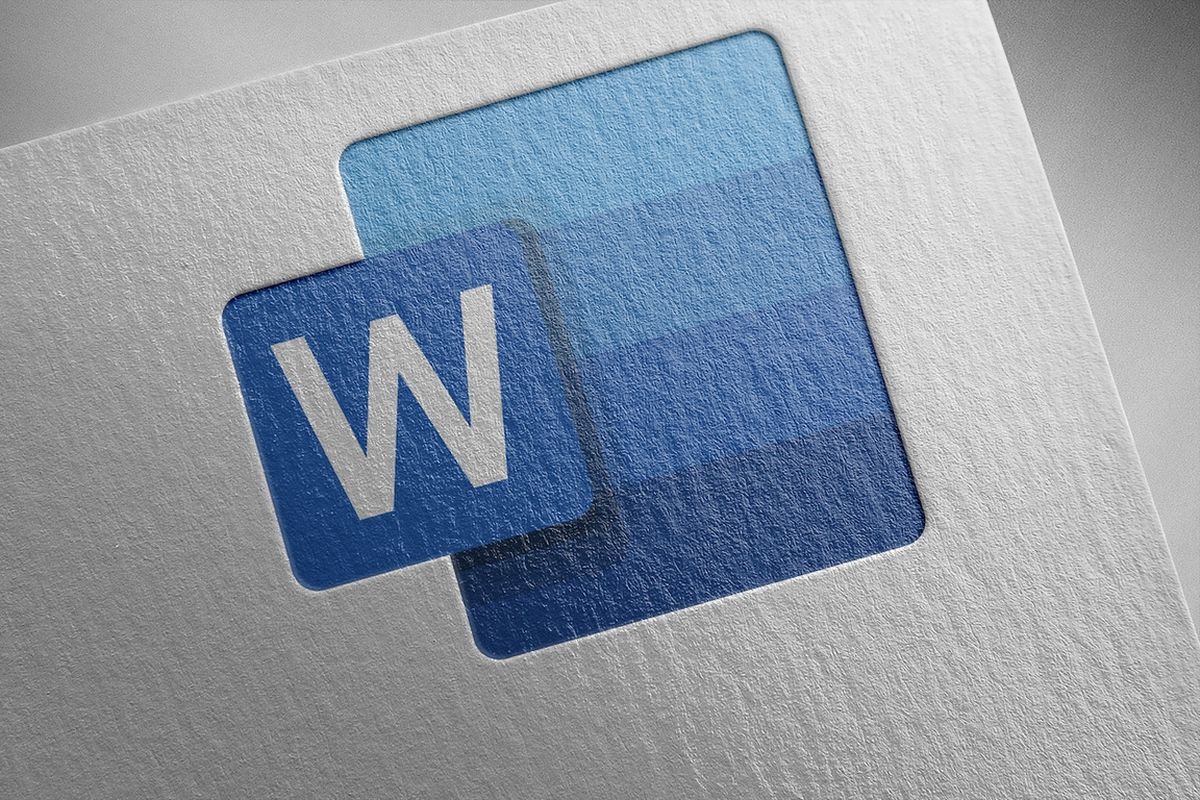
- Fitur ruler di Microsoft Word berguna untuk membuat dokumen lebih rapi. Pengguna umumnya menggunakan fitur ruler di Microsoft Word untuk merapikan paragraf kanan dan kirinya sama rata atau sesuai dengan posisi atau ukuran yang diinginkan.
Seperti namanya, fitur ini berfungsi layaknya penggaris. Berfungsi membantu pengguna membuat arah paragraf lebih tertata. Fitur ini otomatis tersedia di bagian atas Word. Namun tak jarang program pengolah kata Word pengguna tidak memunculkannya.
Maka dari itu bagi Anda yang ingin memunculkan fitur ini, berikut ini KompasTekno merangkum cara memunculkan fitur ruler di Microsoft Word.
Baca juga: Cara Membuat Daftar Tabel Microsoft Word dengan Mudah
Cara memunculkan fitur Ruler di Word
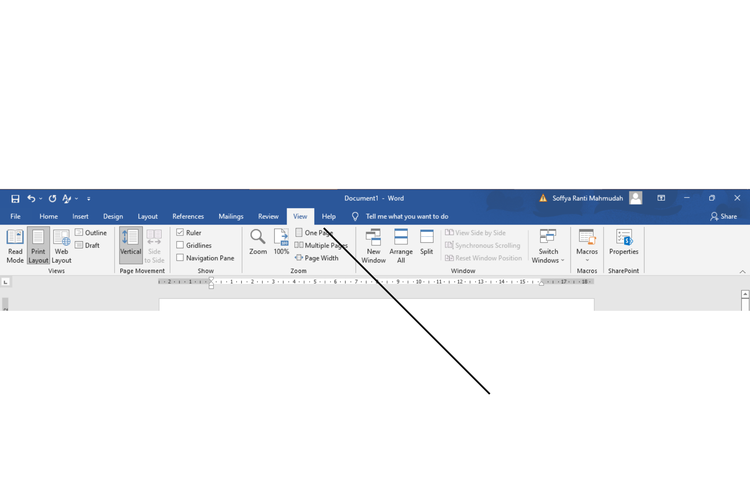 /soffyaranti cara memunculkan ruler di word
/soffyaranti cara memunculkan ruler di wordPada umumnya fitur ruler akan tersedia di bagian menu bar segala versi Microsoft Word. Selengkapnya berikut ini langkah-langkahnya.
- Buka file di Microsoft Word Anda
- Pilih bagian menu “View”
- Pada bagian “Ruler” centang fitur tersebut
- Nantinya fitur Ruler akan muncul di bagian atas lembar Word Anda
Baca juga: Cara Mengubah Tabel Menjadi Gambar di Microsoft Word
Cara mengubah ukuran Ruler di Word
Microsoft Word sendiri secara default menggunakan satuan inci. Maka dari itu fitur penggaris ini juga mengikuti satuan tersebut. Untuk mengubah satuan ukuran dari Ruler. Berikut ini caranya:
- Buka menu “File”
- Klik “Options”
- Pilih “Advanced”
- Gulir ke bawah hingga menemukan menu “Show measurements in units of”
- Pilh satuan Ruler yang diinginkan
- Klik “OK”
- Selesai kini fitur Ruler di Word Anda memiliki satuan ukuran yang sesuai diinginkan
Baca juga: Cara Membuat Daftar Gambar di Microsoft Word dengan Mudah
Demikian cara memunculkan fitur Ruler di Microsoft Word semoga membantu.
Terkini Lainnya
- 5 Tragedi Kecelakaan di Indonesia Setelah Mengikuti Google Maps
- Saham Apple Makin Rontok Dihajar Tarif Impor Trump pada China
- Google Gaji Pegawai untuk "Nganggur" Selama Setahun
- Cara Download WhatsApp di PC serta Tutorial Loginnya
- 10 Cara Mengatasi WhatsApp Web Tidak Bisa Dibuka dengan Mudah, Jangan Panik
- Presiden Prabowo Minta Aturan TKDN Diubah dan Lebih Fleksibel
- Cara Membuat Action Figure Diri Sendiri di ChatGPT
- Gara-gara Tarif Trump, Apple Fanboy Berbondong-bondong Beli iPhone Baru
- Apple Kirim 5 Pesawat Penuh iPhone dari India dan China ke AS
- Hasil Foto Kamera 200 MP Samsung Galaxy S25 Ultra, Di-crop Tetap Jernih
- Takut Kendala Bahasa saat Nonton Konser di Luar Negeri? Coba Fitur Samsung S25 Ultra Ini
- Cara agar Tidak Menerima Pesan WhatsApp dari Orang Lain Tanpa Blokir, Mudah
- Meta Resmi Setop Program Cek Fakta di AS, Ini Gantinya
- Isi E-mail Lamaran Kerja dan Contoh-contohnya secara Lengkap
- Honor 400 Lite Meluncur, Mirip iPhone Pro dengan Dynamic Island
- 4 Cara Mendapatkan Karakter di Genshin Impact
- Google Akhirnya Daftar PSE Kominfo, YouTube, Gmail, dkk Aman dari Pemblokiran
- Telkomsel "Upgrade" Layanan 3G ke 4G di 143 Kabupaten
- Beda Rp 4 Jutaan, Ini Perbandingan Spesifikasi Xiaomi 12 Lite dan Xiaomi 12
- Stray, Game Petualangan Kucing di Dunia Cyber Punk Meluncur